¿Cómo preparar mi Smartphone/Tablet/Wearable antes de visitar un Servicio Técnico Oficial Samsung?

Si tienes cita para acudir a uno de nuestros centros de reparación, lee cuidadosamente la siguiente información para preparar tu dispositivo antes de asistir.
Si aún no tienes cita, consulta nuestro Localizador de servicios técnicos, selecciona el que más te convenga y haz clic en Reservar. Sigue los pasos y cuando hayas terminado, vuelve a esta página para conocer cómo preparar tu dispositivo.
Consulta cómo hacer una copia de seguridad del contenido de tu dispositivo.
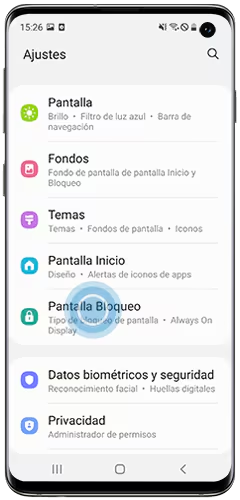
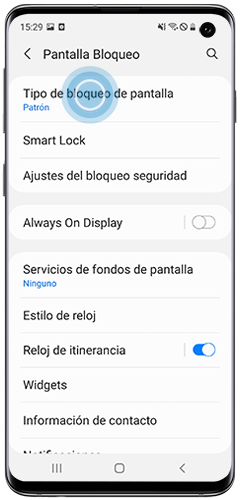
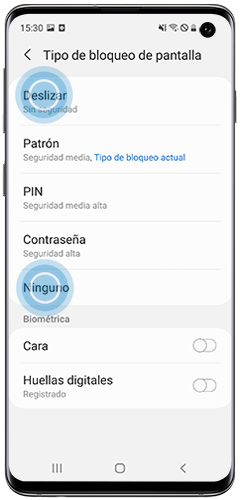
Eiminar cuenta de Samsung
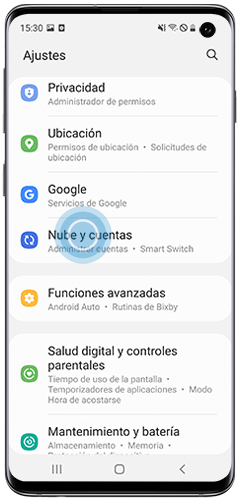
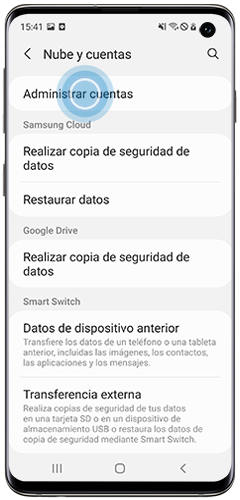
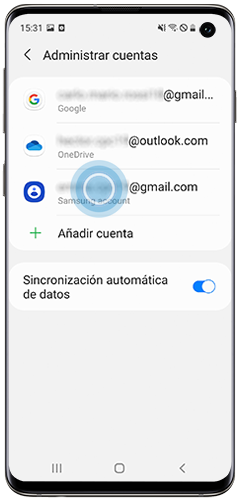
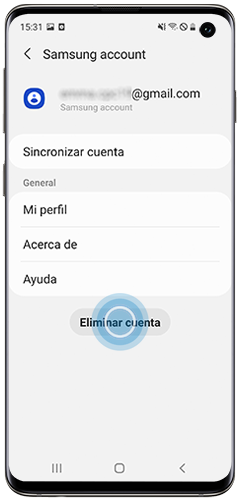
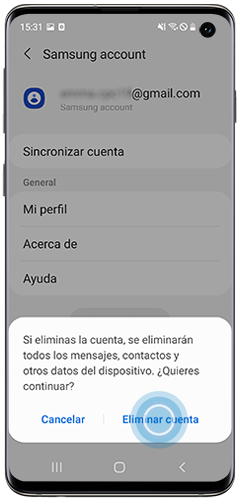
Eiminar cuenta de Google
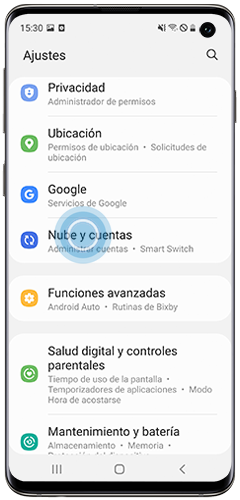
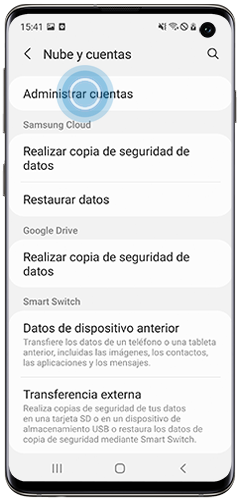
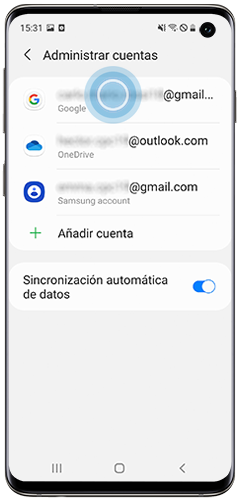
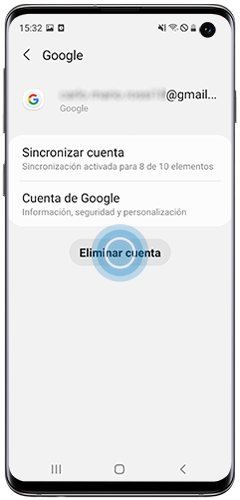
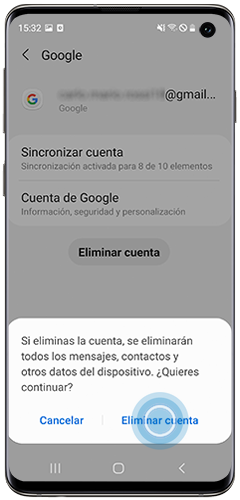
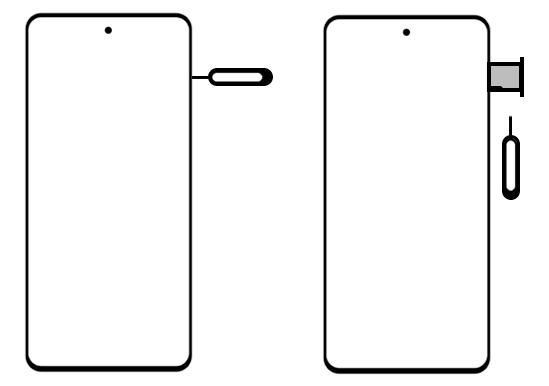
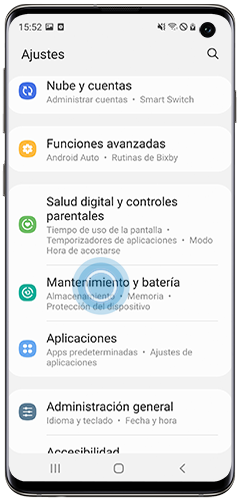
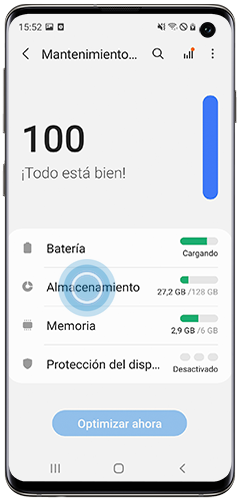
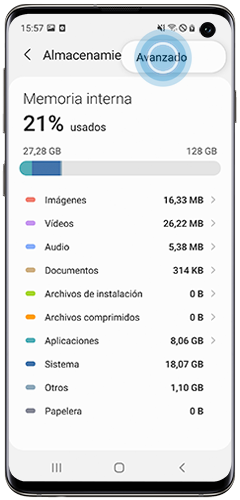
A continuación:
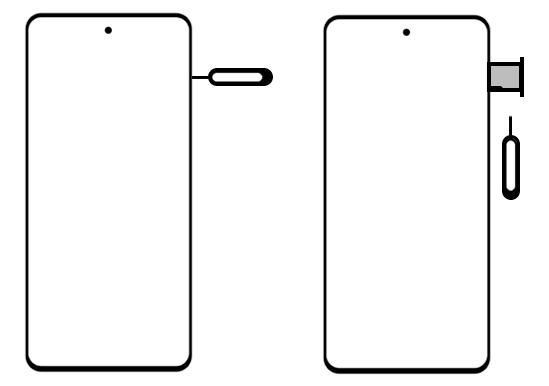
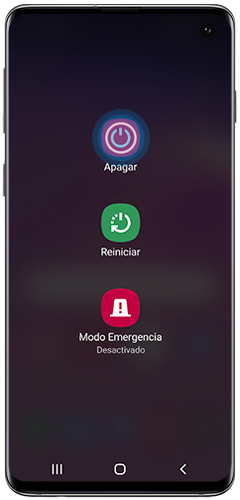
Carga el dispositivo conectándolo a la red eléctrica con el cargador oficial.
En caso de que tu dispositivo se encuentre dentro del periodo de garantía, puedes traernos la factura original o una copia.
- En caso de que la avería esté relacionada con la carga de tu teléfono móvil, tráenos el cargador y el cable que utilices.
- En caso de que la avería esté relacionada con cualquier accesorio (auriculares, tarjetas de memoria, cables…) tráenos el accesorio que esté dando problemas.
Cuando llegues al servicio técnico para el que solicitaste la cita:
Gracias. Nos alegramos de haberte ayudado. Tus respuestas nos permiten dar un mejor soporte.
Por favor, responde a todas las preguntas